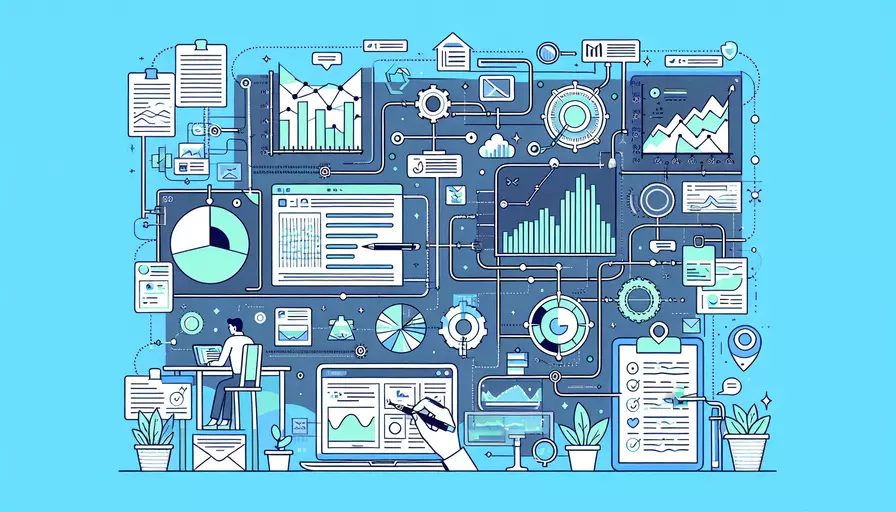
在Vue.js中填写和编写信息的核心步骤包括以下几个方面:1、创建一个Vue实例;2、在模板中绑定数据;3、使用表单控件来输入信息;4、使用方法和事件处理器来处理输入的数据。这些步骤共同作用,使得在Vue.js应用中编写和管理信息变得简单高效。
一、创建一个Vue实例
要在Vue.js中开始填写和编写信息,首先需要创建一个Vue实例。Vue实例是Vue应用的核心,它可以管理数据、方法、计算属性以及生命周期钩子。下面是一个简单的例子:
new Vue({
el: '#app',
data: {
message: 'Hello Vue!'
}
});
这个Vue实例绑定到页面上的一个元素(通常是<div id="app"></div>),并在数据对象中声明了一个message属性。
二、在模板中绑定数据
Vue.js使用模板语法来将数据绑定到DOM元素。最常见的方式是使用Mustache语法(双大括号{{}})来插入数据:
<div id="app">
<p>{{ message }}</p>
</div>
当message的值发生变化时,页面上的内容也会自动更新。
三、使用表单控件来输入信息
为了让用户可以输入信息,我们需要使用表单控件,如输入框、文本域和选择框。Vue.js提供了v-model指令来实现双向数据绑定,这意味着用户输入的内容会自动更新Vue实例中的数据,反之亦然。以下是一个示例:
<div id="app">
<input v-model="message" placeholder="Enter a message">
<p>{{ message }}</p>
</div>
在这个例子中,当用户在输入框中输入内容时,message的值会自动更新,并反映在页面上的段落中。
四、使用方法和事件处理器来处理输入的数据
在实际应用中,用户输入的信息通常需要经过处理或验证,然后才能提交或显示。Vue.js允许我们使用方法和事件处理器来完成这些操作。例如:
<div id="app">
<form @submit.prevent="submitForm">
<input v-model="message" placeholder="Enter a message">
<button type="submit">Submit</button>
</form>
<p>{{ submittedMessage }}</p>
</div>
<script>
new Vue({
el: '#app',
data: {
message: '',
submittedMessage: ''
},
methods: {
submitForm() {
this.submittedMessage = this.message;
this.message = '';
}
}
});
</script>
在这个例子中,我们使用@submit.prevent指令来绑定submitForm方法到表单的提交事件,并阻止默认的提交行为。submitForm方法会将输入框中的内容保存到submittedMessage中,然后清空输入框。
五、进一步扩展:数据验证和组件化
为了增强用户体验和提高代码的可维护性,数据验证和组件化是两个重要的方向。
-
数据验证:
在提交表单之前,通常需要验证用户输入的数据。Vue.js可以配合第三方库,如
Vuelidate或VeeValidate,进行数据验证。例如:import VeeValidate from 'vee-validate';Vue.use(VeeValidate);
new Vue({
el: '#app',
data: {
message: ''
},
methods: {
validateBeforeSubmit() {
this.$validator.validateAll().then((result) => {
if (result) {
// 验证通过
alert('Form Submitted!');
} else {
// 验证失败
alert('Please correct the errors!');
}
});
}
}
});
-
组件化:
将表单和其他UI元素拆分成独立的组件,可以提高代码的复用性和可读性。例如:
Vue.component('input-form', {template: `
<form @submit.prevent="submitForm">
<input v-model="message" placeholder="Enter a message">
<button type="submit">Submit</button>
</form>
`,
data() {
return {
message: ''
};
},
methods: {
submitForm() {
this.$emit('formSubmitted', this.message);
this.message = '';
}
}
});
new Vue({
el: '#app',
data: {
submittedMessage: ''
},
methods: {
handleFormSubmitted(message) {
this.submittedMessage = message;
}
}
});
在这个例子中,
input-form组件负责处理用户输入和表单提交,并通过自定义事件将数据传递给父组件。
六、总结与建议
总的来说,Vue.js提供了简洁而强大的工具来填写和编写信息。通过创建Vue实例、绑定数据、使用表单控件、处理用户输入,并进一步扩展数据验证和组件化,可以大大提高开发效率和代码质量。建议在实际项目中充分利用这些特性,并根据具体需求进行优化和扩展。
进一步的建议包括:
- 学习和使用Vue.js的生命周期钩子,以便在适当的时机执行代码。
- 探索Vuex进行状态管理,特别是在复杂应用中。
- 关注Vue.js的性能优化技巧,确保应用在各种设备上都能流畅运行。
相关问答FAQs:
1. 如何在Vue中填写和编写信息?
在Vue中,填写和编写信息通常是通过表单来实现的。以下是一些步骤可以帮助你完成这个过程:
- 在Vue组件中,创建一个表单元素,可以使用
<form>标签来包裹输入字段。 - 在表单中添加输入字段,可以使用
<input>、<textarea>或其他适当的输入元素。 - 使用
v-model指令将表单字段与Vue实例中的数据进行绑定。这样,当用户输入内容时,Vue会自动更新相关的数据。 - 添加一个提交按钮,可以使用
<button>标签,并在点击按钮时触发一个方法。 - 在Vue实例中,创建一个方法来处理表单的提交事件。你可以在方法中获取表单字段的值,并将其发送到服务器,或进行其他适当的处理。
2. 如何验证和处理填写的信息?
验证和处理填写的信息是确保数据的准确性和安全性的重要步骤。在Vue中,你可以使用以下方法来实现:
- 使用HTML5表单验证属性,如
required、maxlength、pattern等,来对表单字段进行基本验证。 - 在Vue组件中,使用计算属性或watcher来监听表单字段的变化,并进行更复杂的验证。你可以在计算属性中编写自定义的验证逻辑,并根据验证结果返回不同的提示信息。
- 在表单提交方法中,对表单字段进行最终的验证。你可以使用条件语句或正则表达式来检查字段值是否符合预期,并根据验证结果执行相应的操作,如显示错误信息或提交表单数据。
3. 如何展示填写的信息?
一旦用户填写了信息并提交表单,你可能希望展示填写的信息给用户确认或进行其他操作。以下是一些方法可以实现这一点:
- 在Vue组件中,创建一个用于展示填写信息的区域,可以使用
<div>或其他适当的HTML元素。 - 使用Vue的数据绑定,将填写的信息绑定到展示区域。你可以使用插值表达式
{{}}或其他适当的数据绑定方式来显示填写的信息。 - 在提交表单的方法中,将填写的信息保存到Vue实例的数据中,并在展示区域进行展示。
- 根据需要,你可以使用Vue的条件渲染指令
v-if、v-show等来控制展示区域的显示与隐藏。例如,你可以在用户确认信息后显示展示区域,或在提交表单后显示感谢信息。
希望以上信息能帮助你在Vue中填写和编写信息。记得灵活运用Vue的特性和方法,根据你的具体需求进行调整和优化。
文章标题:vue如何填写编写信息,发布者:worktile,转载请注明出处:https://worktile.com/kb/p/3640322

 微信扫一扫
微信扫一扫  支付宝扫一扫
支付宝扫一扫 